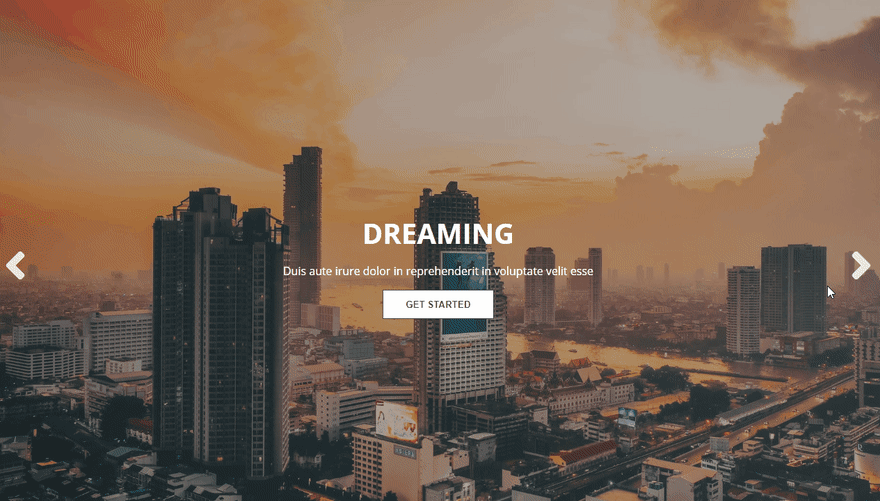如何使用 React Hooks 构建全屏滑块
在本教程中,我们将使用 React Hooks 构建一个全屏滑块组件。
为此,我们将创建一个自定义钩子来处理所有逻辑,然后将其用作辅助方法来显示幻灯片。
那么,让我们先来规划一下我们的应用程序是什么样子的。
最初发布在我的博客上
规划我们的应用程序
为了能够继续操作,您必须通过在终端上运行以下命令来创建一个全新的 React 应用程序:
npx create-react-app react-fullscreen-slider
接下来,按如下方式构建您的项目:
├── App.js
├── App.test.js
├── components
| └── Slider.js
├── hooks
| └── useSlider.js
├── images.js
├── index.css
├── index.js
├── logo.svg
├── serviceWorker.js
└── setupTests.js
如你所见,文件夹结构非常简单。我们有一个components文件夹,里面包含一个名为 的文件Slider.js;另一个文件夹hooks,里面保存着你可能猜到的自定义钩子useSlider;还有一个images.js文件,里面包含要在滑块上显示的图像。
现在,让我们在这些文件中添加一些代码行。
images.js
export default [
{
src: 'https://drive.google.com/uc?id=1_oA9Sx4D4DhFrYBFQdL0I1CUIz_LhQue',
text: 'Duis aute irure dolor in reprehenderit in voluptate velit esse'
},
{
src: 'https://drive.google.com/uc?id=1rJFs-8So16UCiDag__hG4yyf_RnC08Fa',
text: 'Consectetur adipisicing elit cillum dolore eu fugiat nulla'
},
{
src: 'https://drive.google.com/uc?id=1HO2AGjd_1yyYI4pYTTBmGXBaWHoGSqCl',
text: 'Asperiores ex animi explicabo cillum dolore eu fugiat nulla'
}
]
正如我之前所说,这个文件保存的是图片。每个对象都有一张图片和一段描述。顺便说一下,你可以使用不同的方法来声明你的图片,这完全取决于你。
我们现在有了要显示的数据,是时候构建自定义钩子来处理滑块的逻辑了。
让我们这样做
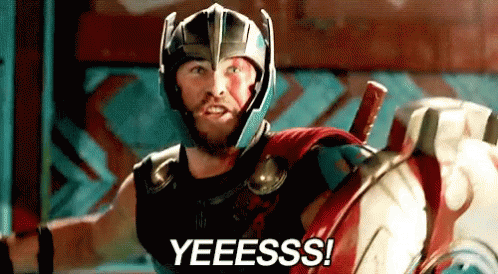
创建自定义钩子
该useSlider函数将接收三个参数:幻灯片的图像、描述和图像数组。
hooks/useSlider.js
import { useEffect } from 'react'
const useSlider = (slideImage, slideText, images) => {
let slideCounter = 0;
useEffect(() => startSlider())
const startSlider =() => {
slideImage.current.style.backgroundImage = `linear-gradient(
to right,
rgba(34, 34, 34, 0.4),
rgba(68, 68, 68, 0.4)
), url(${images[0].src})`;
slideText.current.innerHTML = images[0].text;
}
有了这些参数,我们现在可以创建一个新函数startSlider()并处理页面加载完成时显示的第一张幻灯片。
稍后,我们将使用useRef来选择元素并操作 DOM(文档对象模型)。但现在,只需记住slideImage和slideText是对 DOM 元素的引用。
现在我们可以访问这些元素的属性并开始设置样式。在这里,我们对图像应用线性渐变,以获得美观的样式,然后将相应的文本附加到 DOM 中。
hooks/useSlider.js
const handleSlide = (slide) => {
slideImage.current.style.backgroundImage = `linear-gradient(
to right,
rgba(34, 34, 34, 0.4),
rgba(68, 68, 68, 0.4)
), url(${images[slide - 1].src})`;
slideText.current.innerHTML = images[slide - 1].text;
animateSlide(slideImage)
}
const animateSlide = () => {
slideImage.current.classList.add('fadeIn');
setTimeout(() => {
slideImage.current.classList.remove('fadeIn');
}, 700);
}
接下来,我们使用与函数相同的方法handleSlide(),对图像应用线性渐变。但这次,我们接收幻灯片或计数器的编号(如果需要)作为参数,然后使用它在屏幕上显示相应的幻灯片。
接下来,我们调用该animateSlide()方法,并用漂亮的淡入效果为其添加动画效果。
hooks/useSlider.js
const goToPreviousSlide = () => {
if (slideCounter === 0) {
handleSlide(images.length)
slideCounter = images.length;
}
handleSlide(slideCounter)
slideCounter--;
}
const goToNextSlide = () => {
if (slideCounter === images.length - 1) {
startSlider()
slideCounter = -1;
animateSlide(slideImage)
}
slideImage.current.style.backgroundImage = `linear-gradient(
to right,
rgba(34, 34, 34, 0.4),
rgba(68, 68, 68, 0.4)
),url(${images[slideCounter + 1].src})`;
slideText.current.innerHTML = images[slideCounter + 1].text;
slideCounter++;
animateSlide(slideImage)
}
return { goToPreviousSlide, goToNextSlide }
}
export default useSlider
如您所见,这里我们有两个主要功能:goToPreviousSlide()和goToNextSlide()。
第一种方法goToPreviousSlide()将检查幻灯片的计数器是否等于 0。如果是,则显示最后一张幻灯片,否则,显示上一张幻灯片。
第二种方法则相反。它检查幻灯片的计数器是否等于最后一张幻灯片,如果是,则重新启动幻灯片;否则,该goToNextSlide()方法将显示下一张幻灯片。
为了使所有内容都可以从另一个文件访问,我们必须返回一个包含goToPreviousSlide()和的对象goToNextSlide()。
话虽如此,我们现在可以转到最后一部分,并使用自定义钩子在下一部分中显示滑块。

显示滑块
我们已经有了显示幻灯片的逻辑,现在我们唯一要做的就是用显示它们Slider.js。
Slider.js
import React, { useRef } from 'react';
import useSlider from '../hooks/useSlider'
const Slider = ({images}) => {
const slideImage = useRef(null)
const slideText = useRef(null)
const { goToPreviousSlide, goToNextSlide } = useSlider(slideImage, slideText, images)
return (
<div className="slider" ref={slideImage}>
<div className="slider--content">
<button onClick={goToPreviousSlide} className="slider__btn-left">
<i className="fas fa-angle-left"></i>
</button>
<div className="slider--feature">
<h1 className="feature--title">Dreaming</h1>
<p ref={slideText} className="feature--text"></p>
<button className="feature__btn">Get started</button>
</div>
<button onClick={goToNextSlide} className="slider__btn-right">
<i className="fas fa-angle-right"></i>
</button>
</div>
</div>
);
}
export default Slider;
我忘了说了,CSS 部分不在本文中介绍,你仍然可以在源代码中找到它。所以,不要让这些类名困扰你。
由于我们已经有了,因此该Slider()功能相对容易实现useSlider。
我们唯一要做的就是导入useSlider,然后拉取goToPreviousSlide(),并且goToNextSlide()不要忘记将参数作为参数传递给函数。
正如我之前所说,我们必须使用它useRef来访问 DOM 元素。
通过这一改变,我们现在可以在文件中使用 Slider 组件App.js并将图像数组作为 props 传递下去。
App.js
import React from 'react';
import Slider from './components/Slider'
import Images from './images'
function App() {
return (
<Slider images={Images} />
);
}
export default App;
正如您在此处看到的,我们只需导入Images并将它们作为道具传递给 Slider 组件。
通过这个小小的更新,我们现在已经使用 React Hooks 构建了全屏滑块组件。
感谢阅读!
您可以在这里找到源代码
鏂囩珷鏉ユ簮锛�https://dev.to/ibrahima92/how-to-build-a-fullscreen-slider-with-react-hooks-233k 后端开发教程 - Java、Spring Boot 实战 - msg200.com
后端开发教程 - Java、Spring Boot 实战 - msg200.com